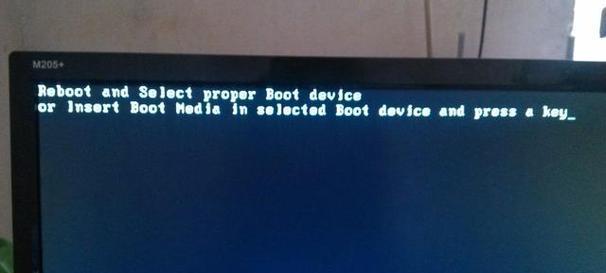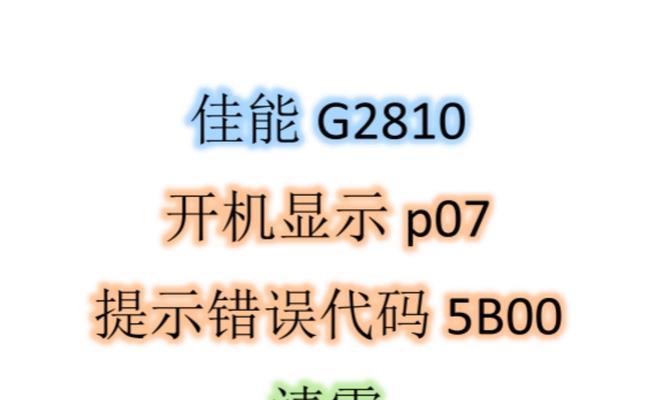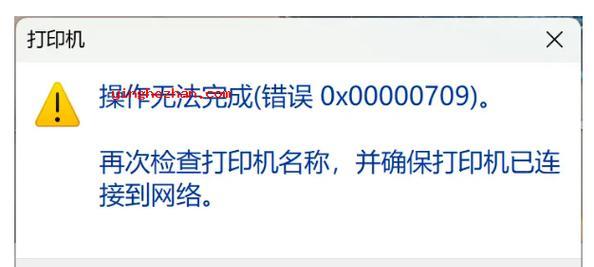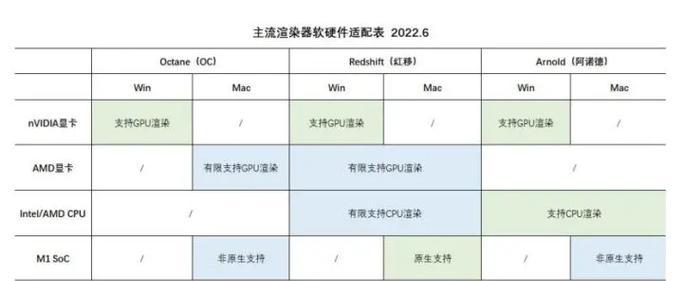在现今技术迅速发展的时代,保持系统更新是非常重要的。而使用U盘进行系统升级,不仅方便快捷,还可以避免下载大量的文件,减少网络流量消耗。本文将详细教你如何使用U盘升级Win10系统,让你轻松实现系统更新。
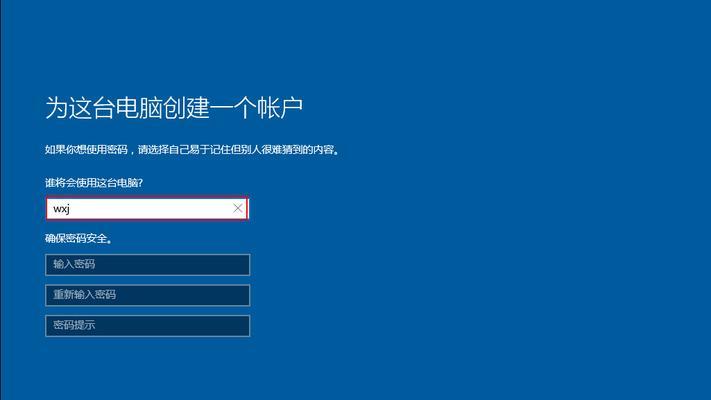
一、准备工作:获取所需软件和工具
在开始进行U盘升级之前,我们需要准备以下软件和工具:U盘、电脑、一个可用的USB接口、稳定的网络连接以及最新版本的Win10系统镜像文件。
二、制作可启动U盘:使用工具制作启动盘
1.下载并安装一个专业的U盘制作工具,例如Rufus。
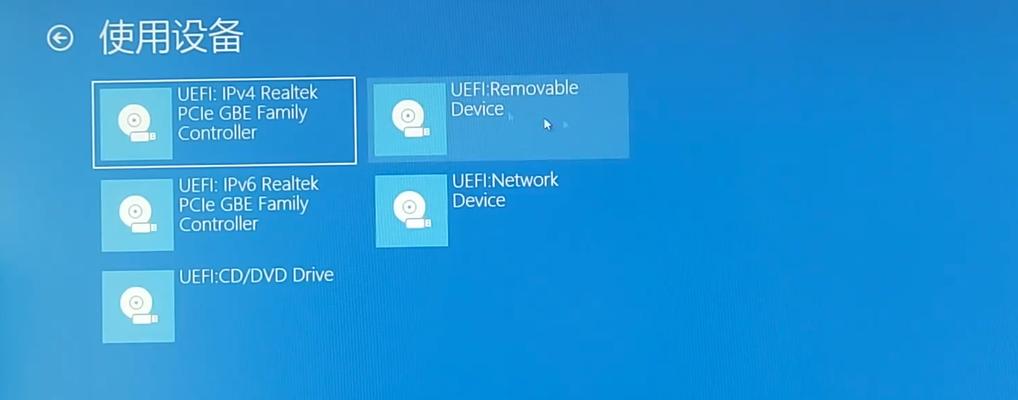
2.打开Rufus工具,将U盘插入电脑上。
3.在Rufus界面中,选择正确的U盘和Win10系统镜像文件,并设置启动盘格式为FAT32。
4.点击“开始”按钮,Rufus将会开始制作可启动U盘。
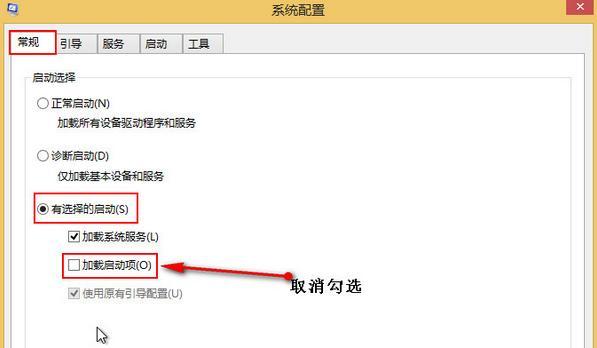
三、设置电脑启动方式:通过BIOS设置启动顺序
1.重启电脑,并在启动界面按下相应的按键进入BIOS设置界面(通常是按下Del键或F2键)。
2.在BIOS设置界面中,找到“Boot”或“启动顺序”选项,并将U盘设为首先启动的设备。
3.保存设置并退出BIOS界面。
四、开始升级系统:重新启动电脑并运行安装程序
1.将制作好的可启动U盘插入电脑上,并重新启动电脑。
2.在启动过程中,系统将自动从U盘启动。
3.根据屏幕上的提示,选择语言、时区和键盘布局等相关设置。
4.点击“安装”按钮,开始安装Win10系统。
五、完成升级:等待系统安装完毕并进行一些基本设置
1.系统将会自动进行安装过程,这可能需要一段时间,请耐心等待。
2.在安装过程中,你需要选择一些基本设置,如用户名、密码、网络连接等。
3.当系统安装完毕后,重新启动电脑,并根据系统提示进行一些初始设置。
六、检查更新并安装驱动程序:保持系统最新
1.进入系统后,点击“开始菜单”并选择“设置”。
2.在设置界面中,找到“更新和安全”选项,并点击进入。
3.点击“检查更新”按钮,系统将会自动检查并下载最新的系统更新。
4.完成系统更新后,你还需要安装相关的驱动程序,以确保硬件设备的正常工作。
七、备份重要文件:提前做好数据保护
1.在升级系统之前,最好提前备份你的重要文件和数据。
2.可以使用外部硬盘、云存储等方式进行文件备份,以防升级过程中数据丢失。
八、解决常见问题:遇到困扰时的解决方法
1.在升级过程中,可能会遇到一些问题,如安装失败、系统崩溃等。
2.在遇到问题时,你可以尝试重新制作可启动U盘、重新设置BIOS启动顺序,或者查找相关的解决方案。
九、升级后的注意事项:系统使用中需要注意的细节
1.在升级系统后,你需要重新安装一些软件和驱动程序,以确保正常使用。
2.注意保持系统的安全更新,并定期进行系统维护和清理。
十、优化系统性能:提高Win10系统的运行效率
1.可以通过关闭不必要的启动项、清理无用的临时文件、优化系统设置等方式,提高系统的运行效率。
2.可以使用专业的系统优化软件,如CCleaner、AdvancedSystemCare等。
十一、
通过使用U盘进行Win10系统升级,我们可以方便快捷地实现系统更新,并且避免下载大量文件所带来的网络流量消耗。在进行升级之前,需要准备好所需的软件和工具,并按照步骤进行操作。在升级过程中,可能会遇到一些问题,但可以通过重新制作U盘、调整BIOS设置等方法进行解决。升级后,需要注意系统的安全更新和性能优化,以保证系统的稳定运行。希望本文对你在使用U盘升级Win10系统方面有所帮助。